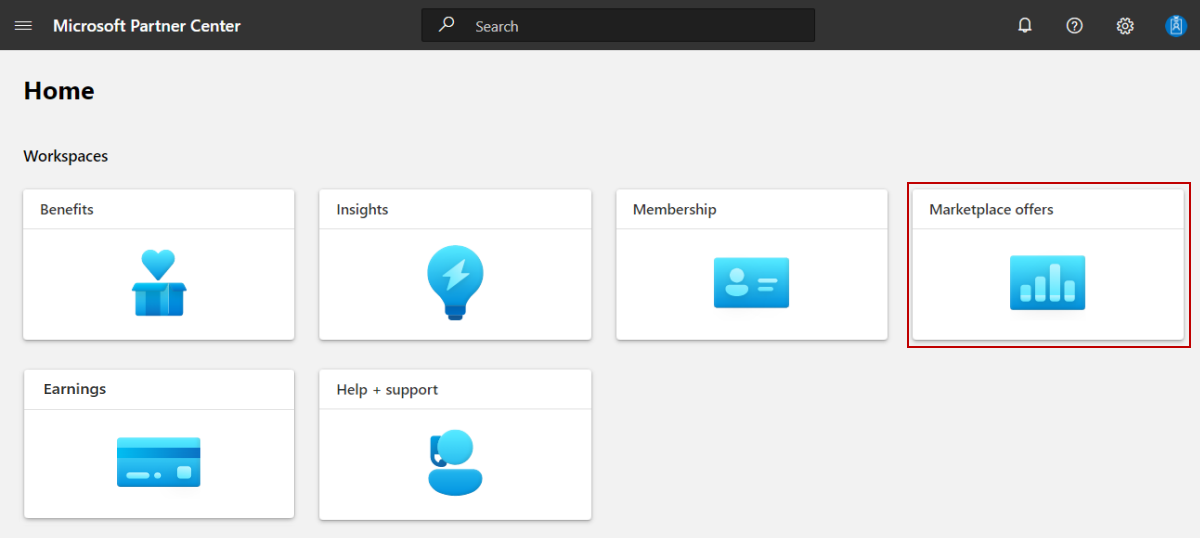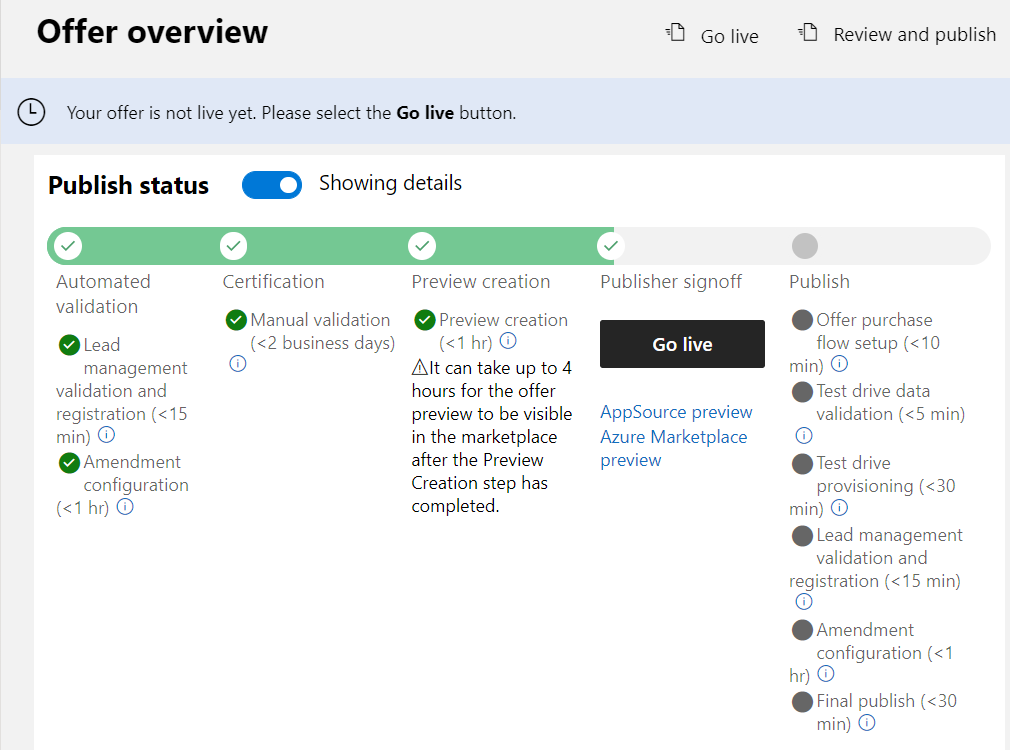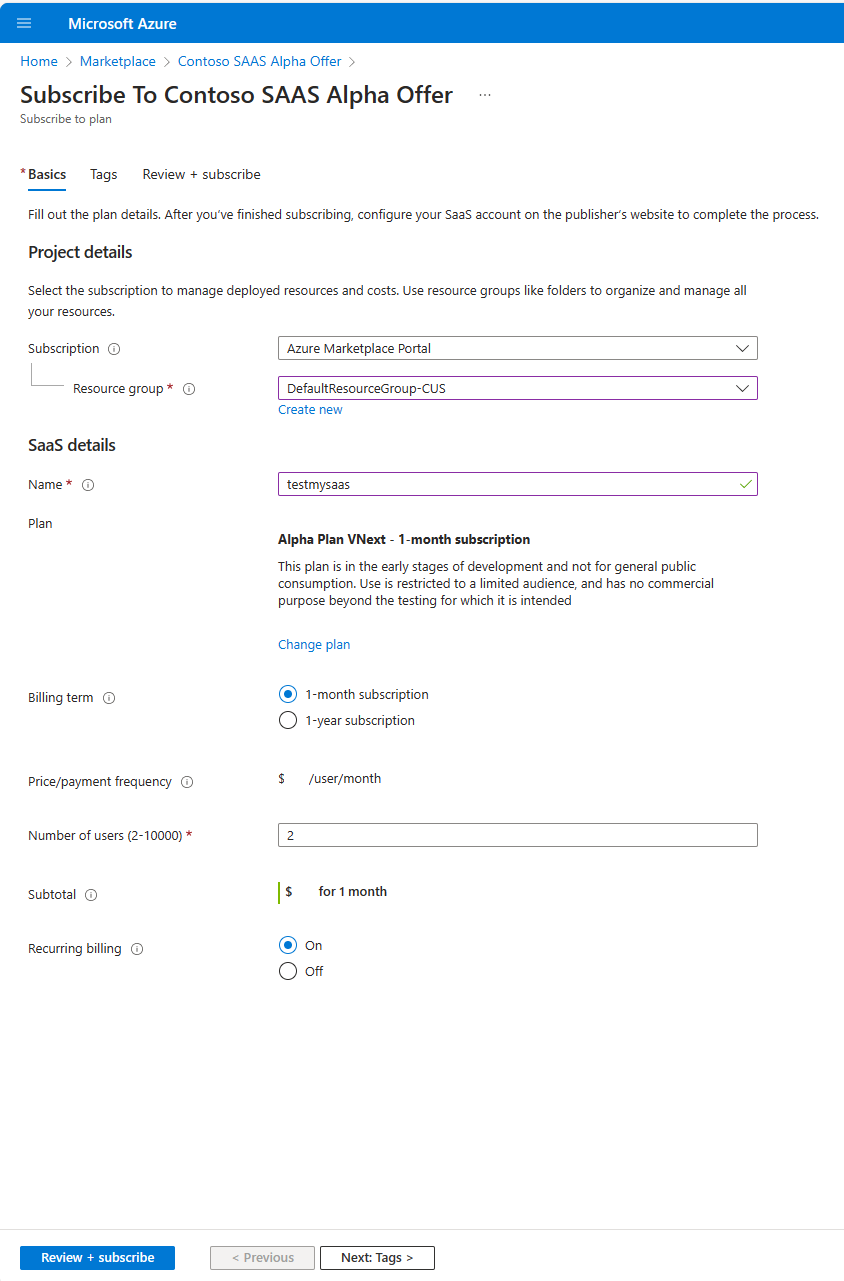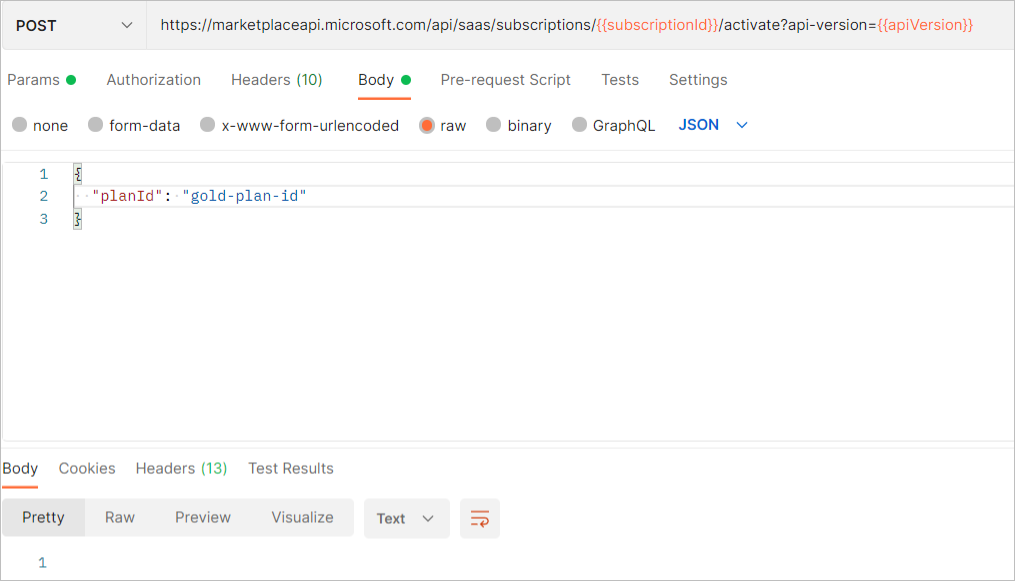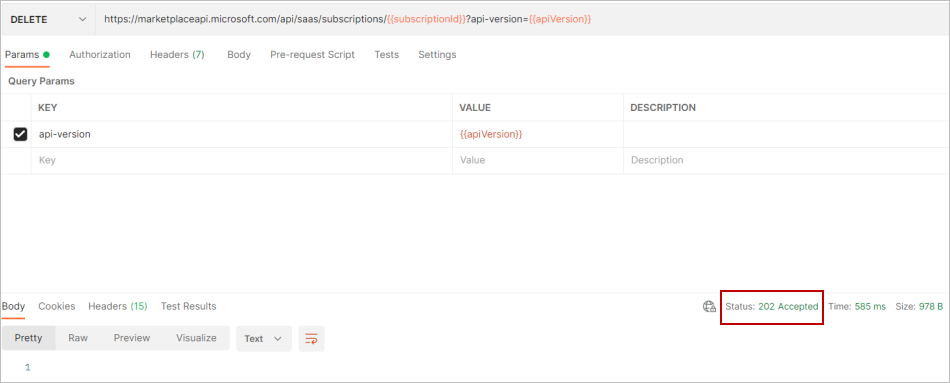Verze Preview a přihlášení k odběru nabídky SaaS na komerčním marketplace
Tento článek vysvětluje, jak pomocí Partnerského centra odeslat nabídku SaaS k publikování, verzi Preview nabídky a přihlásit se k odběru plánu. Už musíte mít vytvořenou nabídku, kterou chcete publikovat. Informace o celkovém procesu testování SaaS najdete v tématu Přehled testovacího plánu SaaS.
Poznámka:
Doporučujeme vytvořit samostatnou nabídku pro testování a vývoj (DEV) jako nízkorizikový způsob testování před publikováním produkční nabídky (PROD). Před publikováním nabídky (PROD) vytvořte a otestujte nabídku DEV podle těchto kroků.
Odeslání nabídky k publikování
Přihlaste se k Partnerskému centru.
Na domovské stránce vyberte dlaždici nabídky Marketplace.
Ujistěte se, že sloupec Stav pro každou stránku je Dokončeno. Tři možné stavy jsou následující:
- Nezačala – stránka je neúplná.
- Nekompletní – Stránka neobsahuje požadované informace nebo obsahuje chyby, které je potřeba opravit. Budete se muset vrátit na stránku a aktualizovat ji.
- Dokončeno – stránka je dokončená. Všechna požadovaná data byla zadána a nedošlo k žádným chybám.
Pokud má některá ze stránek jiný stav než Dokončeno, vyberte název stránky, opravte problém, uložte stránku a pak vyberte Zkontrolovat a publikovat znovu, abyste se vrátili na tuto stránku.
Po dokončení všech stránek v poli Poznámky k certifikaci poskytněte certifikačnímu týmu pokyny k testování, abyste měli jistotu, že je vaše aplikace správně otestovaná. Uveďte všechny doplňkové poznámky, které vám pomůžou porozumět vaší aplikaci.
Pokud chcete zahájit proces publikování nabídky, vyberte Publikovat. Zobrazí se stránka Přehled nabídky a zobrazuje stav Publikování nabídky.
Stav publikování vaší nabídky se při procházení procesem publikování změní. Podrobné informace o tomto procesu najdete v tématu Postup ověření a publikování.
Náhled a přihlášení k odběru vaší nabídky
Až bude nabídka připravená pro váš test ve verzi Preview prostředí, pošleme vám e-mail s žádostí o kontrolu a schválení verze Preview vaší nabídky. Můžete také aktualizovat stránku přehledu nabídek v prohlížeči a zjistit, jestli vaše nabídka dosáhla fáze odhlášení vydavatele. Pokud ano, bude dostupné živé tlačítko Přejít a odkazy na náhled. V závislosti na možnostech, které jste zvolili při vytváření nabídky, najdete odkaz pro Microsoft AppSource Preview, Azure Marketplace Preview, Azure Portal nebo jejich kombinaci. Pokud jste se rozhodli nabídku prodat prostřednictvím Microsoftu, každý, kdo byl přidán do cílové skupiny verze Preview, může otestovat získání a nasazení vaší nabídky, aby zajistil, že splňuje vaše požadavky během této fáze.
Následující snímek obrazovky ukazuje stránku Přehled nabídky SaaS se dvěma odkazy na náhled pod tlačítkem Přejít na živé tlačítko. Postup ověření, který se zobrazí na této stránce, se liší v závislosti na výběru, který jste provedli při vytváření nabídky.
Výplata vydavatele nastane, když jsou splněna kritéria a bude vyplacena podle platebního plánu s poplatkem agentury odečteným z kupní ceny.
Pokud je vaše nabídka výpisem Kontaktujte mě , otestujte, jestli se zájemce vytvoří podle očekávání, a to tak, že během náhledu zadáte podrobnosti o kontaktu se mnou.
Pokud chcete zobrazit náhled nabídky, postupujte následovně.
- Přihlaste se na portál Azure. Ujistěte se, že jste přihlášeni k tenantovi Azure, na který jste nabídku odeslali.
- V Partnerském centru přejděte na stránku Přehled nabídek a pak pod tlačítkem Přejít na živé tlačítko vyberte odkaz Preview na webu Azure Portal.
Přihlášení k odběru testovacího plánu
Na webu Azure Portal vyberte na stránce pro přihlášení k odběru nabídky testovací nabídky ze seznamu Plán testovací plán testovací plán, který jste vytvořili dříve.
Vyberte tlačítko Přihlásit se k odběru.
V části Podrobnosti o projektu v seznamu Předplatné vyberte předplatné testovacího prostředí SaaS.
Vyberte existující skupinu prostředků nebo vyberte Vytvořit novou a vytvořte novou.
V části Podrobnosti SaaS zadejte název instance SaaS.
Nechte opakovanou fakturaci nastavenou na Zapnuto.
Vyberte tlačítko Zkontrolovat a přihlásit se k odběru.
Zobrazí se stránka Zkontrolovat a přihlásit se k odběru a dokončit proces předplatného.
V dolní části stránky vyberte Přihlásit se k odběru. Zobrazí se obrazovka Průběh nasazení.
Po nasazení předplatného se zobrazí zpráva o dokončení vašeho předplatného SaaS.
Aktivace předplatného
Jako vydavatel budete upozorněni, že máte čekající předplatné. K aktivaci předplatného můžete použít rozhraní API pro plnění SaaS.
Nainstalujte nebo použijte nástroj, který může odesílat požadavky HTTP k otestování vašeho řešení, například:
Visual Studio Code s rozšířením z Webu Visual Studio Marketplace
-
Upozornění
V situacích, kdy máte citlivá data, jako jsou přihlašovací údaje, tajné kódy, přístupové tokeny, klíče rozhraní API a další podobné informace, nezapomeňte použít nástroj, který chrání vaše data pomocí potřebných funkcí zabezpečení, funguje offline nebo místně, nesynchronizuje vaše data do cloudu a nevyžaduje, abyste se přihlásili k online účtu. Tímto způsobem snížíte riziko zveřejnění citlivých dat veřejnosti.
Jakmile se někdo přihlásí k odběru vaší nabídky, dostanete oznámení o novém předplatném.
Pomocí nástroje můžete publikovat vůči rozhraní API pro aktivaci předplatného a aktivovat čekající předplatné tím, že poskytnete
planId.
Po úspěšném dokončení aktivace obdržíte stavový kód 202 Přijato.